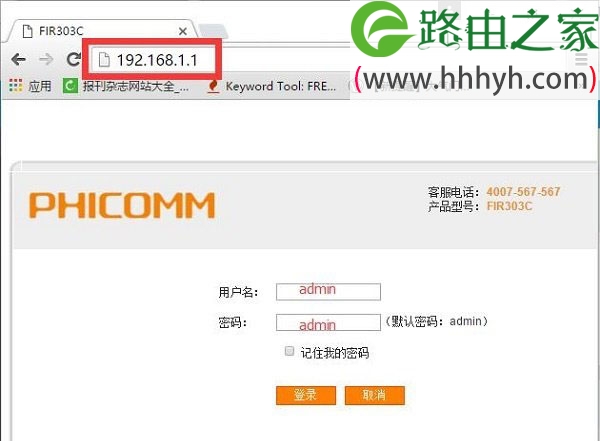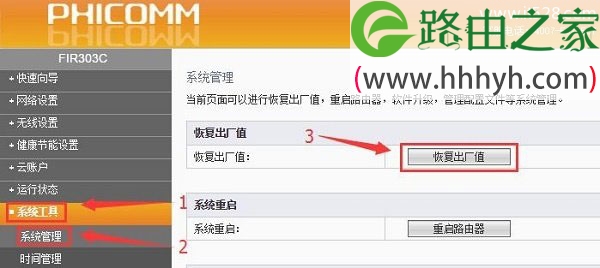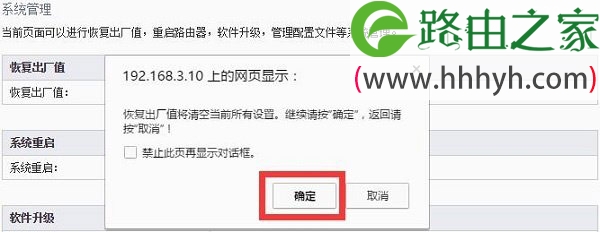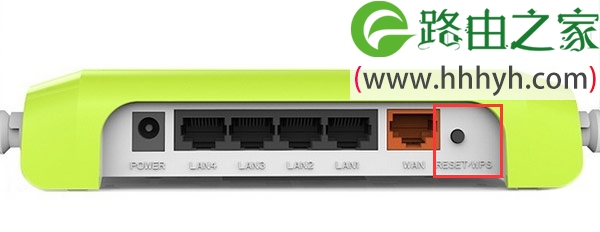原标题:"斐讯(PHICOMM)路由器如何恢复出厂设置"的相关教程资料分享。- 【WiFi之家网】编辑整理。
斐讯(PHICOMM)路由器进行复位的操作方法,恢复也就是恢复出厂设置;一般在忘记登录密码、或者斐讯路由器的设置出现问题时,才需要进行恢复出厂设置操作。有2种方法可以把斐讯路由器恢复出厂设置:
1、在设置页面恢复出厂设置;
2、按住 复位按钮 恢复出厂设置;
方法一、在设置页面恢复出厂设置
1、在浏览器地址栏中输入:192.168.1.1 并按下回车键——>“用户名”输入:admin——>“密码”输入:admin——>点击“登录”,如下图所示:
注意问题:
(1)、斐讯FIR303C路由器的默认用户名和密码都是:admin。
(2)、如果用admin无法登录,说明之前已经更改了登录密码,需要输入修改后的登录密码,才能登录到FIR303C的设置页面。
(3)、如果不知道修改后的登录密码,请使用方法二来把斐讯路由器恢复出厂设置。
2、点击“系统工具”——>“系统管理”——>“恢复出厂设置”,如下图所示:
3、在弹出的对话框中,“确定”,如下图所示
方法二、按住 复位按钮 恢复出厂设置
1、在斐讯路由器的机身上,有一个复位按钮:RESET;请在你自己的斐讯路由器上,找到这个复位按钮。
2、先把斐讯路由器接通电源,然后一直按住复位按钮:RESET不要松开,然后观察斐讯路由器上的指示灯,当所有LAN口指示灯同时熄灭,并重新闪烁的时候,松开复位按钮即可。这时候表示复位成功,斐讯路由器正常重启。
注意问题:
(1)、方法一必须要能够登录到设置页面,才能够把斐讯路由器恢复出厂设置。
(2)、如果已经无法登录到设置页面了,则只能够使用方法二中的办法,来把斐讯路由器恢复出厂设置。
(3)、恢复出厂设置后,默认的登录IP地址是:192.168.1.1,默认登录用户名是:admin,默认登录密码是:admin。
(4)、恢复出厂设置后,会情况这台斐讯路由器上的所有设置,包括上网设置、WiFi名称和WiFi密码设置、限速等等。所以在恢复出厂设置之后,需要重新设置这台路由器联网、重新设置WiFi名称和WiFi密码。
(5)、重新设置这台斐讯路由器上网时,需要用到宽带账号、宽带密码。所以,请确认你是否记得你们家的宽带账号和密码,如果忘记了,建议联系你的宽带客服,找回宽带账号和密码后,再执行恢复出厂设置操作。
以上就是关于“斐讯(PHICOMM)路由器如何恢复出厂设置”的教程!
原创文章,作者:路由器,如若转载,请注明出处:https://www.224m.com/76980.html